Beaucoup d'entre nous sont des utilisateurs avides d'Internet, et cela inclut la navigation sur le Web via un navigateur Web la plupart du temps. Maintenant, quel que soit votre navigateur Web préféré, nous pouvons souvent fermer un onglet par erreur, puis lutter pour l'ouvrir à nouveau et parcourir la page que nous avons laissée la dernière fois. Ou il peut arriver que nous fermions tout le navigateur par erreur et que nous ayons besoin de récupérer les anciens onglets. Dans cet article, j'apporte à nos lecteurs les moyens les plus courts de ouvrir un onglet récemment fermé et des onglets fermés en fermant la fenêtre du navigateur, pour tous les principaux navigateurs.
Comment ouvrir un onglet fermé dans Google Chrome
Chrome de Google a vraiment le moyen le plus court d'ouvrir le dernier onglet fermé. Appuyez simplement sur Ctrl + Maj + T et il ouvrira le dernier onglet fermé. Vous pouvez également l'ouvrir en cliquant avec le bouton droit sur la barre de titre et en choisissant rouvrir l'onglet fermé à partir de là.
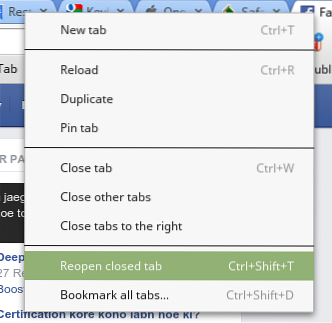
Un autre moyen rapide d'ouvrir le dernier onglet sera d'aller dans l'historique (Ctrl + h) et de cliquer sur le titre de la page que vous venez de fermer.
Si vous fermez la fenêtre du navigateur par inadvertance et que vous souhaitez les restaurer en les ouvrant, il existe heureusement un moyen. Google Chrome se souvient des 10 derniers onglets que vous avez fermés et vous pouvez tous les obtenir en appuyant plusieurs fois sur Ctrl + Maj + T. Si toutefois vous souhaitez que ce soit un comportement par défaut, vous pouvez accéder aux paramètres de Google Chrome et choisir de continuer là où vous vous étiez arrêté au démarrage..
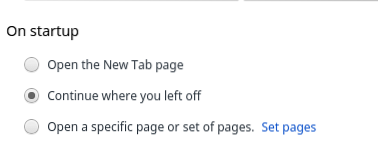
VOIR AUSSI: 6 meilleures extensions de gestionnaire d'onglets Google Chrome
Comment ouvrir un onglet fermé dans Mozilla Firefox
Firefox suit la même analogie que Chrome. Vous appuyez simplement sur Ctrl + Maj + T et vous pouvez ouvrir le dernier onglet fermé instantanément. Un clic droit sur la barre de titre fonctionne également, cependant, ici, l'option est `` Annuler Fermer l'onglet '' plutôt que de rouvrir l'onglet fermé.
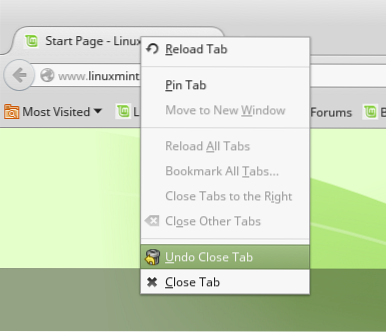
Si la page que vous recherchez n'est pas la dernière page fermée, vous pouvez toujours accéder à la vue Historique en appuyant sur Ctrl + H et rechercher la page à partir de là.
Mozilla Firefox, cependant, n'est pas intuitif comme Chrome. Mais s'il plante pour une raison quelconque, il vous invite toujours à restaurer automatiquement la dernière session. En outre, il vous avertit si vous essayez de fermer plusieurs onglets. Si vous n'avez pas de chance dans les deux cas, vous pouvez toujours aller à la page d'accueil de Firefox et cliquer sur Restaurer la session précédente à partir de là.
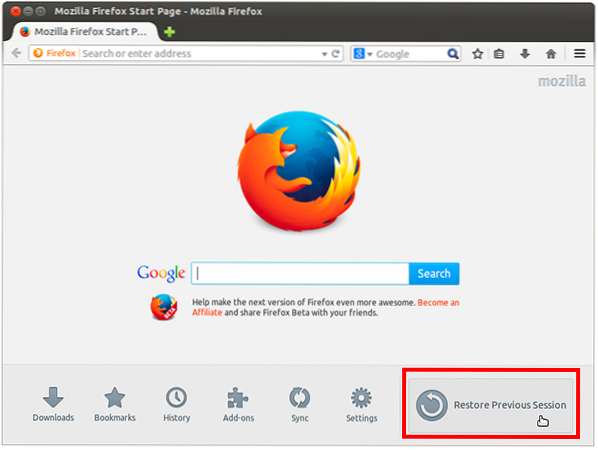
Vous pouvez également modifier les paramètres de Firefox pour continuer là où vous vous étiez arrêté au démarrage.
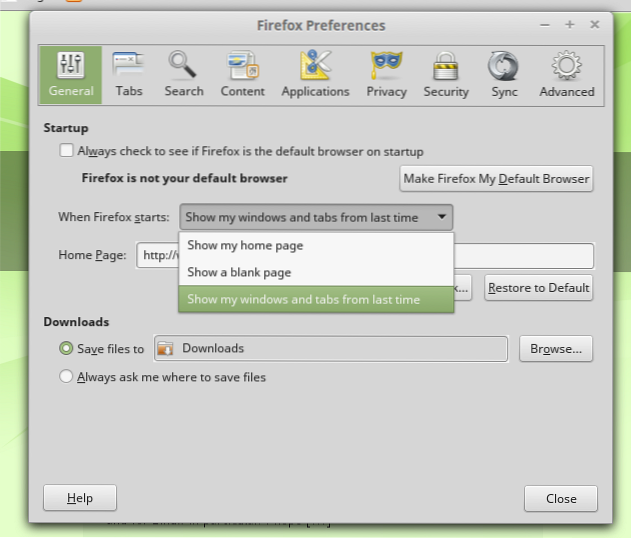
Comment ouvrir un onglet fermé dans Safari
Safari d'Apple propose un raccourci encore plus simple si vous fermez par erreur un onglet et que vous souhaitez le réactiver. Appuyez simplement sur Cmd + Z. Cela ouvrira l'onglet le plus récent que vous avez fermé.
Si vous avez fermé plusieurs onglets, vous devrez peut-être accéder à l'historique en utilisant le menu ou le raccourci clavier (Option + Cmd + 2) et cliquez sur les onglets que vous souhaitez ouvrir.
Si vous avez accidentellement fermé la fenêtre du navigateur et que vous souhaitez les restaurer, il existe un moyen simple de safari. Tout ce que vous avez à faire est de parcourir l'historique et de cliquer sur «Rouvrir toutes les fenêtres à partir de la dernière session».
Comment ouvrir un onglet fermé dans Internet Explorer
Pour le dernier onglet fermé, le raccourci est similaire à Firefox et Chrome. Pressage Ctrl + Maj + T va l'ouvrir. Vous pouvez accéder à l'historique et commencer à cliquer sur les onglets que vous avez fermés pour les rouvrir au cas où vous auriez besoin d'ouvrir plusieurs onglets.
Internet Explorer est assez intelligent, au cas où vous auriez fermé toute la fenêtre du navigateur et que vous souhaitiez tous les restaurer. Tout ce que vous avez à faire est d'ouvrir un nouvel onglet et de cliquer sur Rouvrir la dernière session de navigation. Vous pouvez également trouver la même option dans le menu des outils pour certaines anciennes versions d'IE.
VOIR AUSSI: Plugins de capture d'écran pleine page pour Chrome Firefox ou IE
Nous espérons que ce tutoriel sur ouverture d'un onglet fermé accidentellement dans les navigateurs de premier plan ne vous fera jamais perdre les pages Web que vous visitez et vous pouvez augmenter considérablement votre productivité.
 Gadgetshowto
Gadgetshowto


